İlan
Windows veya Mac'ten Linux'a geçmeyi düşünüyorsanız, yıllar boyunca biriktirdiğiniz tüm verileri nasıl aktaracağınızdan endişe duyabilirsiniz. Linux'ta erişilebilir olacak mı? Üstesinden gelmenin en kolay yolu nedir?
Neyse ki, önemli verileri işletim sistemleri arasında güvenli bir şekilde taşımak için kullanabileceğiniz bir çözüm var. Dropbox, ihtiyacınız olan dosya ve klasörlerin çoğunu taşımak için yeterli olması gereken en az 2 GB depolama alanı (özel işlemler veya aboneliklerle daha fazla kullanılabilir) sunar. İşte bunu nasıl yapacağınız.
Neden Veri Taşıma için Dropbox Kullanılmalı?
Kapalı kaynaklı bir çözüm olmasına rağmen, Dropbox, Windows veya Mac'te oluşturdukları veya kaydettikleri verilere erişmeleri gereken ilk kez Linux kullanıcıları için idealdir. Varken işletim sistemleri arasında veri paylaşmanın diğer yolları (özellikle işletim sistemleriniz çift önyükleme kurulumundaysa), Dropbox çalışmak için en hızlı ve en kolay yoldur.
İşlem basit:
- Dropbox'ı Windows veya Mac'e yükleme
- Verilerinizi aktarım için hazırlayın
- Linux'a Dropbox yükleyin
- Verilerinizi Linux ile senkronize edin
Bu yapıldıktan sonra, önemli dosya ve klasörlerinize erişiminizi korurken seçtiğiniz Linux işletim sistemini kullanabilir ve kullanabilirsiniz!
Adım 1: Windows veya Mac'te Dropbox'ı yükleyin
Geçerli işletim sisteminizde Dropbox yüklü olduğundan emin olun. Zaten sahip olabilirsiniz. Windows 10, genellikle (bilgisayarınızın üreticisine bağlı olarak) ek depolama alanı ile birlikte gelen bir yükleme önerisiyle birlikte gelir.
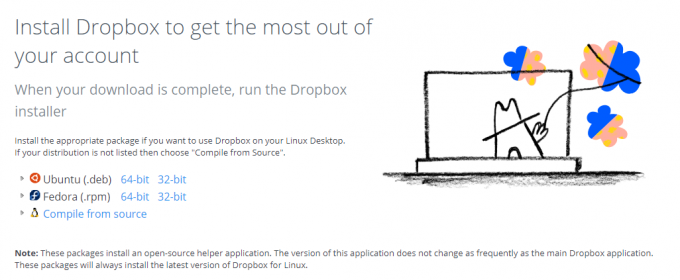
Şuraya git: dropbox.com/install hangi sürümün size uygun olduğunu indirmek için. Yüklendikten sonra web sitesinde bir hesap oluşturmanız ve ardından masaüstü istemcisinde oturum açmanız gerekir.
Zaman kazanmak için Google hesabınıza kaydolmayı tercih edebilirsiniz. Ancak, bu kadar sorunsuz, Linux'a geçmenizin nedenlerinden biri açık kaynaklı yazılımları ve çevrimiçi gizliliği kucaklamak olabilir. Bu durumda, Google'a güvenmek bu hedeflerle uyumlu olmaz, bu nedenle kendi e-posta hesabınızla kaydolmalısınız.
2. Adım: Verilerinizi Aktarım İçin Hazırlayın
Ardından, buluta senkronize etmek istediğiniz tüm verilerin nerede bulunabileceğini bildiğinizden emin olun. Windows'ta fotoğraflar genellikle Resimler kitaplığında, Videolar'daki videolar ve film dosyaları, Müzik'teki müzikler vb. E-tablolarınızı, kelime işlemeli belgelerinizi vb. Bulacaksınız. Belgeler.
Buluta yedeklediğiniz şeyin uzak depolama sınırını aşmayacağından emin olmak önemlidir. Senkronize etmeyi planladığınız her şeyi önce geçici, geçici bir klasöre kopyalayarak zaman kazanın. İşiniz bittiğinde, klasör simgesini sağ tıklayın ve ne kadar büyük olduğunu kontrol edin. Veri toplamı Dropbox sınırınızdan düşükse, devam edebilirsiniz.
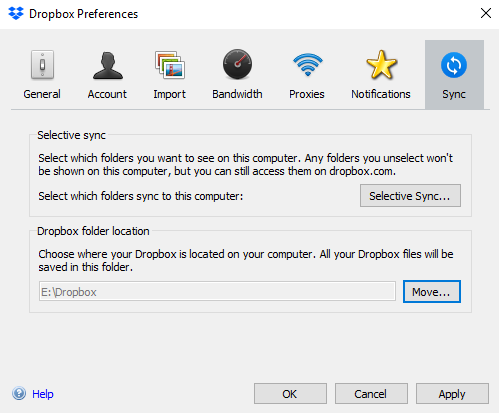
Oturum açtığınızda, Dropbox klasörünün konumunu onaylamanız istenir. Bu konumu öğrendikten sonra, geçici klasörden Dropbox klasörüne kopyalamaya başlamak için Dosya Gezgini'ni veya Finder'ı kullanabilirsiniz. Bu olduğu gibi, Dropbox bilgisayarınız ve Dropbox sunucuları arasında veri senkronizasyonu yapmaya başlayacaktır.
Bunun bir mobil internet bağlantısında akılsızca olabileceğini unutmayın. Ölçülmemiş bir bağlantıdayken kaydedin.
3. Adım: Dropbox'ı Linux'a yükleyin
Verilerinizi Dropbox ile senkronize etmeyi tamamlamak için bilgisayarınızda bırakın. Bu biraz zaman alabilir. Yavaşlayan faktörler arasında veri miktarı, PC'nizin hızı ve internet bağlantınızın hızı sayılabilir.
İşlem tamamlandığında, tarayıcınız üzerinden Dropbox hesabınızda oturum açın ve verilerin başarıyla yüklendiğini onaylayın. Her ihtimale karşı, verilerin harici bir sürücüye yedeklenmesi de akıllıca olacaktır.
Bu aşamada Linux'a geçmeye hazırsınız. Bu, farklı bir bilgisayar kullanmanız veya ana bilgisayarınıza Linux yüklemeniz olabilir. Durum ne olursa olsun, Linux çalışır durumdayken Dropbox'ı kurmaya ve verileri senkronize etmeye hazırsınız.
Dropbox'ı yüklemek için, önce Linux sürümünüz için doğru sürümü indirmeniz gerekir. Şuraya git: dropbox.com/install-linux ve Linux dağıtımları ailenize uygun sürümü indirin. Debian, Ubuntu, Linux Mint vb. İçin .deb bağlantı; Fedora, Red Hat, openSUSE, PCLinuxOS vb. için .rpm.
Doğru bağlantıyı kullandığınızdan emin olun: Ana bilgisayar işletim sistemine ve sistem mimarisine bağlı olarak 32 bit ve 64 bit indirmeler kullanılabilir.
İndirdikten sonra, yükleyici dosyasını varsayılan paket yöneticisiyle çalıştırın. Dropbox sisteminizden çıkarılacak ve sisteminize yüklenecek ve birkaç dakika sonra oturum açabileceksiniz.

Yine, Dropbox verilerinizi PC'nize kaydetmek için bir konum seçmeniz istenecektir, bu yüzden bunu seçin ve dosyaların Linux bilgisayarınızla senkronize edilmesini bekleyin.
4. Adım: Verilerinize Erişin, Uygulamalarla Kullanın!
Şimdiye kadar, az çok bitirdiniz. Veriler bilgisayarınızla senkronize edildiğinden, kullanıma hazır hale gelir. Görüntüler açılabilir, oynatılan müzikler, görüntülenen videolar, okunan ve düzenlenen belgeler vb. Kuşkusuz, doğru araçların tümüne sahip olmayabilir (LibreOffice birçok Linux'a önceden yüklenmiş olarak gelir dağıtımlar), ancak verileriniz elinizdeyken, yalnızca yeni Linux'u bulmanız ve kullanmaya başlamanız uzun sürmemelidir Uygulamaların.
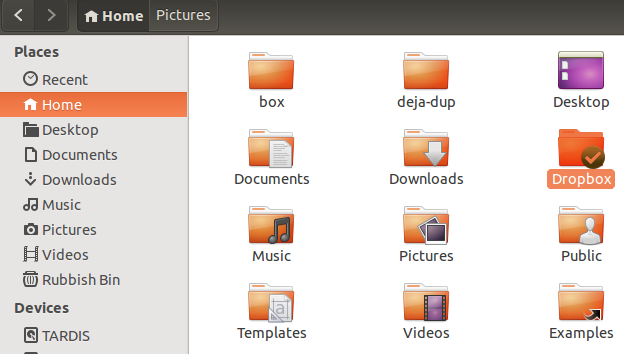
Bu arada, Windows'dan aşina olduğunuz uygulamalara erişme konusunda endişeleriniz varsa, geçişi daha da kolaylaştırmak için birkaç seçeneğiniz vardır.
Örneğin, Microsoft Office Linux'a yüklenebilir Linux'ta Microsoft Office Nasıl KurulurLinux üzerinde Microsoft Office mümkündür. Office'in bir Linux ortamında çalışmasını sağlamak için üç yöntemi ele alıyoruz. Daha fazla oku Şarap büyüsü ile. Aslında, Linux'ta her türlü Windows uygulamasını çalıştırın Linux'ta Windows Uygulamalarını Çalıştırmak için Bağ Nasıl KullanılırVineyard, Linux ile Wine üzerine Windows uygulamaları kurmayı ve çalıştırmayı kolaylaştırır. Nasıl kullanacağınızı öğrenin ve en sevdiğiniz Windows yazılımını birkaç dakika içinde çalıştırın! Daha fazla oku Linux'taki birçok Linux dışı uygulama, oyun ve araca güveniyorsanız bu geçişi kolaylaştırır.
Linux'a Geçişi Kolaylaştırmak İçin Dropbox'ı Kullanın!
Dropbox tescilli bir yazılım olsa da, Linux felsefesine pek uymuyor. Ancak henüz yeni başladığınızda bu konuda fazla endişelenmeyin. Açık kaynak dünyasını kucakladıktan sonra geçiş yapabileceğiniz çok sayıda Linux tabanlı bulut depolama hizmeti bulacaksınız.
O zamana kadar, en değerli belgelerinizi Windows'tan (hatta macOS'tan) Linux'a geçirmek için Dropbox'tan en iyi şekilde yararlanın. Hakkındaki makalemize devam edin Dropbox'ın yapabileceğini bilmediğiniz şeyler Dropbox ile Yapabileceğinizi Bilmediğiniz 15 ŞeyBulut depolama hizmetleri geldi ve gitti, ancak Dropbox muhtemelen burada en uzun süredir var. Ve şimdi oyununu bir dizi yeni özellikle yükseltti. Hadi keşfedelim. Daha fazla oku .
Christian Cawley, Güvenlik, Linux, Kendin Yap, Programlama ve Teknik Açıklaması Editör Yardımcısıdır. Ayrıca Gerçekten Kullanışlı Podcast'i üretiyor ve masaüstü ve yazılım desteği konusunda geniş deneyime sahip. Linux Format dergisine katkıda bulunan Christian, bir Raspberry Pi tamircisi, Lego sevgilisi ve retro oyun hayranı.